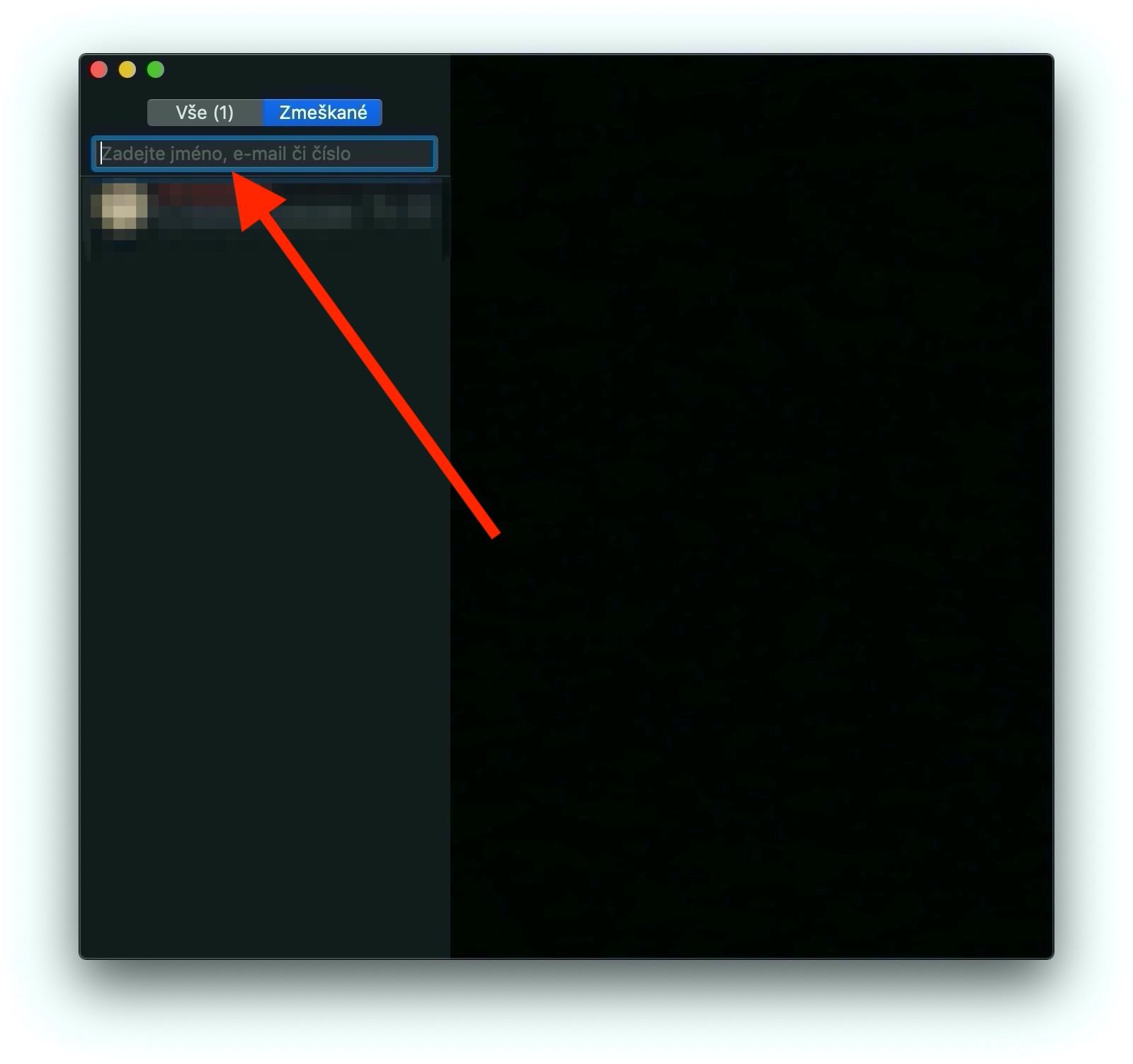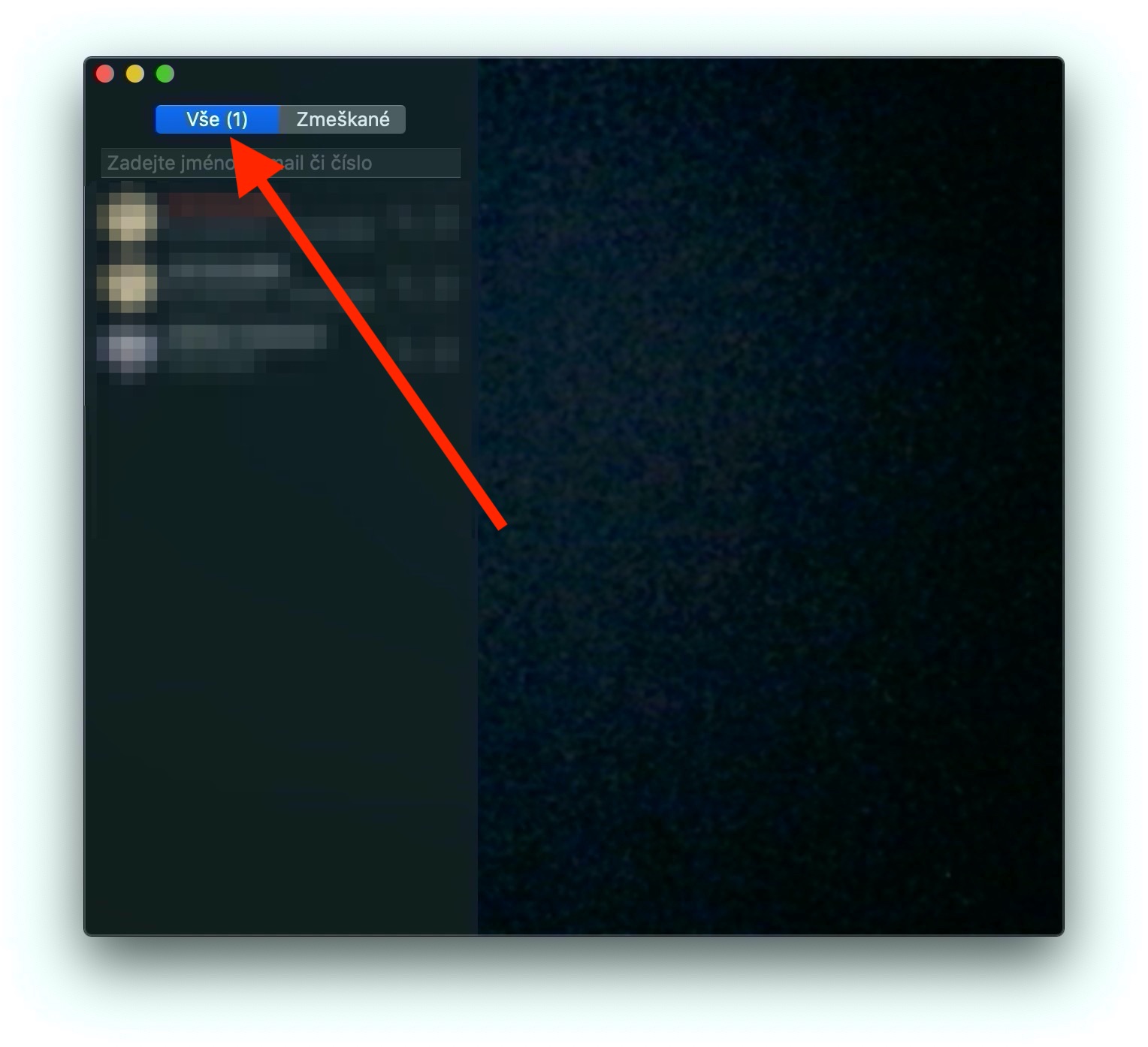Dina bagian terakhir séri kami ngeunaan aplikasi Apple asli, kami ningali langkung caket kana Messages, dina bagian ayeuna urang bakal difokuskeun aplikasi FaceTime. Aplikasi FaceTime asli dina Mac dianggo pikeun telepon audio sareng pidéo sareng pamilik alat Apple sanés. Sapertos bagian sateuacana ngeunaan Pesen, ieu dimaksudkeun pikeun pamula lengkep sareng pamilik Mac énggal.
Bisa jadi kapentingan anjeun
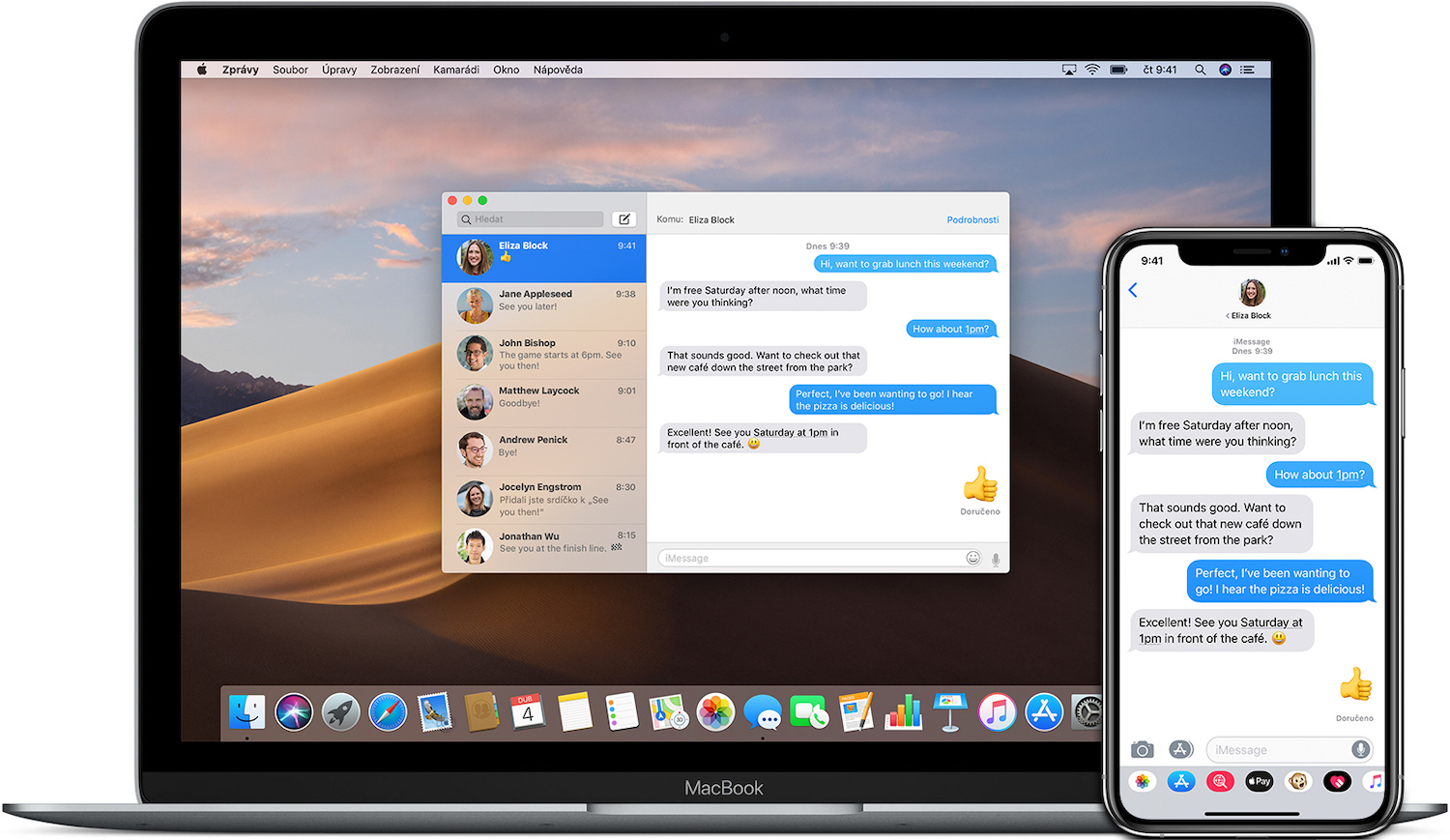
Nelepon FaceTime dina Mac estu gampang pisan. Jalankeun aplikasi sareng pastikeun anjeun asup sareng ID Apple anjeun sateuacan ngamimitian nelepon. Upami henteu, aplikasi kedah ngajurung anjeun asup. Di luhureun panel kénca jandela aplikasi, anjeun tiasa perhatikeun widang teang - di jerona anjeun lebetkeun alamat email atanapi nomer telepon jalma anu anjeun hoyong diajak ngobrol. Upami jalma éta aya dina daptar kontak anjeun, lebetkeun namina. Gumantung kana naha anjeun hoyong nelepon sora atawa video, klik ikon kaméra atawa ikon handset telepon. Pikeun ngamimitian panggero grup FaceTime, lebetkeun nami sadaya pamilon dina widang teang, pikeun nambahkeun pamilon sejen ka panggero lumangsung, klik ikon sidebar, klik tombol "+" jeung asupkeun kontak nu dipikahoyong. Nalika nelepon, anjeun tiasa ngaklik ikon kaméra atanapi mikropon pikeun mareuman hiji atanapi anu sanés.
Anjeun tiasa ngenal telepon FaceTime anu asup ku bewara di pojok katuhu luhur layar Mac anjeun, dimana anjeun tiasa langsung nampi atanapi nolak. Anjeun bisa perhatikeun hiji panah leutik ngarah ka handap pikeun tiap pilihan. Upami anjeun ngaklik panah ieu di gigireun pilihan Tampa, anjeun tiasa netepkeun naha anjeun ngan ukur nampi telepon sora tanpa ngaktipkeun kaméra tibatan telepon pidéo. Upami anjeun ngaklik panah ieu di gigireun Tolak, anjeun tiasa ngirim pesen ka panelepon atanapi ngadamel panginget supados anjeun henteu hilap nelepon aranjeunna engké. Pikeun mareuman FaceTime sagemblengna, mimiti ngajalankeun aplikasi lajeng klik FaceTime -> Pareuman FaceTime dina toolbar di luhureun layar.